您好,登录后才能下订单哦!
小编给大家分享一下Flutter Android应用启动白屏怎么办,相信大部分人都还不怎么了解,因此分享这篇文章给大家参考一下,希望大家阅读完这篇文章后大有收获,下面让我们一起去了解一下吧!
默认生成的flutter工程,在启动时候会白屏,设备性能越差,白屏时间越长。原生Android开发也会遇到类似问题,启动会产生白屏或者黑屏问题。在Android开发中通常是设置一个主题文件,这里不展开说。
flutter其实已经提供了解决方案。打开flutter工程目录“\android\app\src\main”下的AndroidManifest.xml文件,可以看到如下内容:
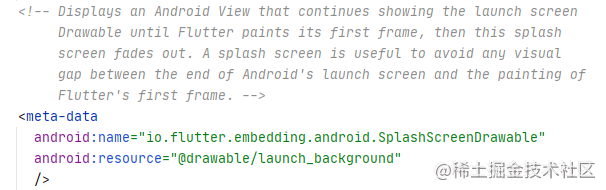
这里英文的大意是:在flutter渲染第一帧之前,可以通过这里的配置显示一个Android view,用来显示一张启动图片。对于app启动加载和flutter开始渲染之间的一段时间,起到一个良好的过渡。总而言之,这里的配置就是来实现我们的启动图片,消除白屏或者黑屏。
这里要注意一下,我当前用的flutter版本是2.12.0,低版本的配置不是这样的,但是大概原理相同。
看到这里我们就已经知道,去修改“@drawable/launch_background”好了。
<?xml version="1.0" encoding="utf-8"?> <!-- Modify this file to customize your launch splash screen --> <layer-list xmlns:android="http://schemas.android.com/apk/res/android"> <item android:drawable="@android:color/white" /> <!-- You can insert your own image assets here --> <!-- <item> <bitmap android:gravity="center" android:src="@mipmap/launch_image" /> </item> --> </layer-list>
改成如下:
<?xml version="1.0" encoding="utf-8"?> <!-- Modify this file to customize your launch splash screen --> <layer-list xmlns:android="http://schemas.android.com/apk/res/android"> <item> <bitmap android:gravity="fill" android:src="@mipmap/doubanio" /> </item> </layer-list>
mipmap/doubanio是你放在mipmap目录下的一张png格式的图片。这样app再启动的时候就不是白屏,而是一张你自定义的图片。
android:gravity="fill"的意思是将图片设置为拉伸,可以达到铺满全屏的效果。
另外要注意的是工程目录下会有多个drawable和mipma文件,记得都要做修改。
以上是“Flutter Android应用启动白屏怎么办”这篇文章的所有内容,感谢各位的阅读!相信大家都有了一定的了解,希望分享的内容对大家有所帮助,如果还想学习更多知识,欢迎关注亿速云行业资讯频道!
免责声明:本站发布的内容(图片、视频和文字)以原创、转载和分享为主,文章观点不代表本网站立场,如果涉及侵权请联系站长邮箱:is@yisu.com进行举报,并提供相关证据,一经查实,将立刻删除涉嫌侵权内容。